Kuinka suoratoistaa Origin-pelejä Steamin kautta

Kuinka suoratoistaa Origin-pelejä, kuten Sims 4 tai SimCity Steamin kautta.
Kun pelaat pelejä Steamissä, saatat joskus haluta käyttää verkkoselainta. Ehkä haluat tarkistaa oppaan tai ostaa DLC:n pelillesi. Voit käyttää välilehteä tavalliseen selaimeesi, mutta jotkin pelit eivät pelaa hyvin, koska ne menettävät keskittymisen ja voivat kaatua.
Tämän helpottamiseksi Steamilla on pelin sisäiseen peittokuvaansa sisäänrakennettu verkkoselain, jonka avulla voit vaihtaa selaimeen ilman, että sinun tarvitsee poistua pelistä. Aina kun avaat ensimmäisen kerran, selain on oletuksena kotisivu. Oletuksena Google on kotisivu, josta voi olla apua, jos yleensä haluat etsiä jotain. Jos kuitenkin haluat todennäköisesti etsiä jotain tiettyä, voit vaihtaa kotisivuasi säästääksesi aikaa. Voit esimerkiksi asettaa etusivusi Steam Store -verkkosivuksi.
Pelin sisäisen peittokuvaselaimen kotisivun vaihtaminen
Voit määrittää Steamin pelin sisäisen selaimen kotisivun napsauttamalla Steam-pääikkunan vasemmassa yläkulmassa olevaa "Steam" -painiketta ja napsauttamalla sitten avattavasta valikosta "Asetukset".
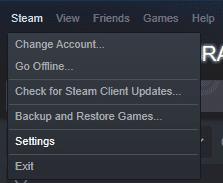
Avaa Asetukset napsauttamalla "Steam" Steam-pääikkunan vasemmassa yläkulmassa ja napsauttamalla sitten "Asetukset".
Kun olet Steamin asetuksissa, vaihda "Web-selain" -välilehteen. Voit kirjoittaa mukautetun kotisivusi URL-osoitteen "Web-selaimen etusivu" -ruutuun.
Vinkki: Muista aloittaa URL-osoite "https://".
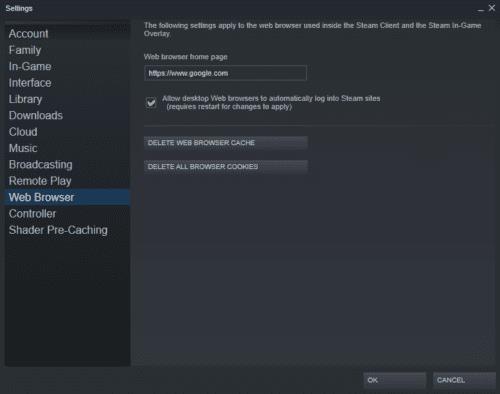
Kirjoita Steam-asetusten "Web-selain"-välilehden "Web-selaimen kotisivu" -ruutuun uusi kotisivu.
Jos käytät Steam-verkkosivustoa etusivuna tai jos tulet todennäköisesti koskaan selaamaan sitä, sinun tulee myös varmistaa, että "Salli työpöytäverkkoselaimien kirjautua automaattisesti Steam-sivustoille" on käytössä. Tämä kirjaa sinut automaattisesti Steam-tilillesi, jolloin voit lisätä kohteita toivelistallesi tai ostaa DLC:tä helpommin.
Huomautus: Tämän asetuksen voimaantulo edellyttää, että Steam käynnistetään uudelleen.
Kuinka suoratoistaa Origin-pelejä, kuten Sims 4 tai SimCity Steamin kautta.
Yksi ominaisuuksista, joita saatat huomata Steamissa, on nimeltään "Shader Pre-Caching", mutta ominaisuudella on vain pieni kuvaus ja se voi olla vähän
Jos pelitietokoneellasi on useita kiintolevyjä, on täysin mahdollista, että olet määrittänyt niistä useamman kuin yhden käytettäväksi Steamina. Opi siirtämään Steam-pelin asennuskansio toiseen paikkaan kovalevyllämme. aja näillä askelilla.
Jos olet PC-pelaaja, sinulla on luultavasti asennettuna Steam, koska se on suosituin PC-pelikauppa. Jos pelaat säännöllisesti pelejä tietokoneellasi, määritä Steam käynnistymään automaattisesti Microsoft Windowsissa näiden ohjeiden avulla.
Steam on yksi ellei suosituimmista pelialustoista maailmassa. Siinä on tuhansia pelejä saatavilla, ja kymmeniä lisää lisätään joka päivä.
Jos olet PC-pelaaja, sinulla on lähes varmasti Steam asennettuna tietokoneellesi. Steam on suurin PC-pelien kauppa. Kun avaat Steamin, se
Kun pelaat pelejä Steamissä, saatat joskus haluta käyttää verkkoselainta. Ehkä haluat tarkistaa oppaan tai ostaa DLC:n pelillesi. Opit muokkaamaan Steamia mieleiseksesi vaihtamalla pelin sisäisen peittokuvaselaimen kotisivua näiden vaiheiden avulla.
Näetkö usein virheen "Anteeksi, emme voineet yhdistää sinua" MS Teamsissa? Kokeile näitä vianetsintävinkkejä päästäksesi eroon tästä ongelmasta heti!
Tarvitsetko toistuvien kokousten aikataulutusta MS Teamsissa samoille tiimin jäsenille? Opi, kuinka perustaa toistuva kokous Teamsissa.
Onko sinulla RAR-tiedostoja, jotka haluat muuntaa ZIP-tiedostoiksi? Opi, kuinka RAR-tiedosto muutetaan ZIP-muotoon.
Opi, kuinka korjata OneDrive-virhekoodi 0x8004de88, jotta pilvitallennuksesi toimisi jälleen.
Microsoft Teams ei tällä hetkellä tue kokousten ja puheluiden lähettämistä televisioon suoraan. Mutta voit käyttää näyttöpeilausohjelmaa.
Spotify voi olla ärsyttävä, jos se avautuu automaattisesti aina, kun käynnistät tietokoneesi. Poista automaattinen käynnistys seuraamalla näitä ohjeita.
Mietitkö, miten ChatGPT voidaan integroida Microsoft Wordiin? Tämä opas näyttää sinulle tarkalleen, miten se tehdään ChatGPT for Word -lisäosan avulla kolmessa helpossa vaiheessa.
Tällä hetkellä Microsoft Teams Live Events -tilanteissa anonyymiä kysymistä ei voi poistaa käytöstä. Rekisteröityneet käyttäjät voivat jopa lähettää anonyymejä kysymyksiä.
Tässä oppaassa näytämme, kuinka voit vaihtaa oletusarvoisen zoom-asetuksen Adobe Readerissa.
Ristik viittaukset voivat tehdä asiakirjastasi paljon käyttäjäystävällisemmän, järjestelmällisemmän ja saavutettavamman. Tämä opas opettaa sinulle, kuinka luoda ristik viittauksia Wordissä.














